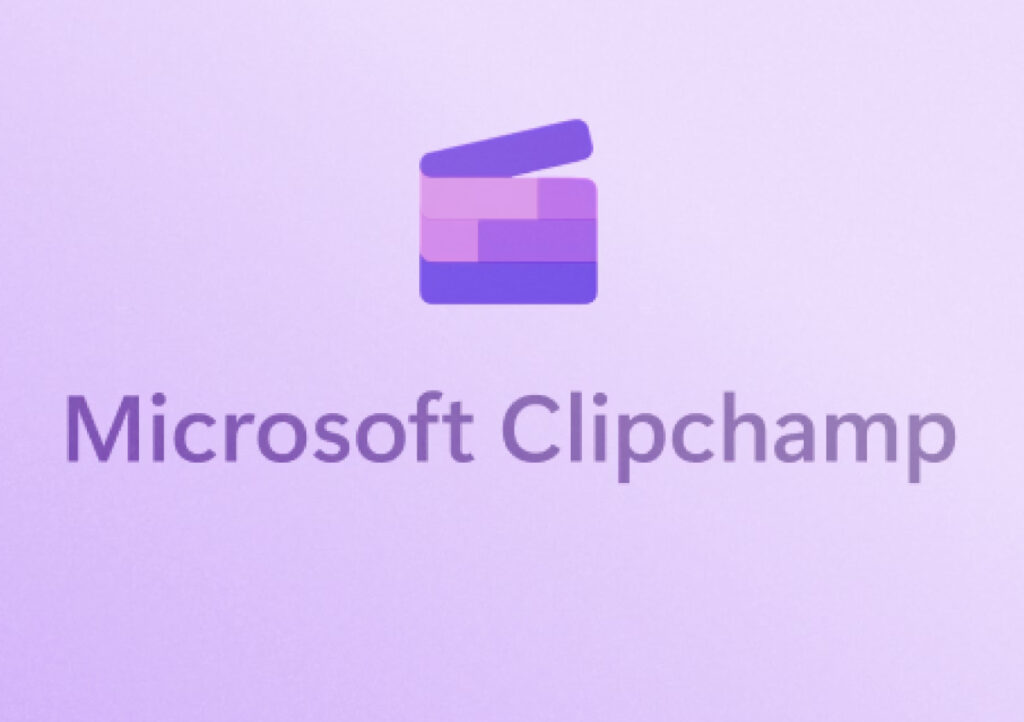
テキストベースのメディアが消滅するとは思っていませんし、昔から何か文章化するのは好きだったので万が一そうなっても個人ブログはずっと続けていきたいと思っていますが、そうはいってもスマホでも気軽に動画編集できるようになった今では視覚的にもわかりやすい動画コンテンツの方がどうしても見られやすいというのも事実で、ウインタブさんでも動画コンテンツの投稿に力を入れ始めているので少しずつ練習を始めています。
とは言っても現在でもゲームプレイ動画をゆうつべの個人用アカウントで定期的に投稿していますが、基本的にキャプチャした物をそのままあげているだけですし、動画編集ソフトで編集してあげていたのはニコニコ動画がローンチしてはまり込んでいた2007~9年あたりまでなのでだいぶ離れてしまったこともあり、ちゃんとした形であげられるまでまだまだ時間がかかりそうです。
そもそもニコニコであげていたころもWindows Live Essentialの一コンポーネントとして含まれていたWindows Live ムービーメーカーやaviutil(2024年現在でもプラグインの更新が続いていて未だ愛用者が多い名ソフトだと思います、初心者が使うにはちょっといろいろ厳しいけど・・・)で簡易的な編集を行っていただけですし、本業が変わってしまった関係で動画編集の練習をしたいとはいってもなかなか時間がとれないんですよね・・・
一応PC自体はM1えあえあやシンクパヨウX1c Gen 9ちゃん(今日再々々修理からようやく帰ってきました)といった動画編集をこなせるスペックのものを所有していますし、個人的にはストリーミング再生することを前提にするのであれば解像度はFHDあたりでも十分だと思っているので正直今日この記事を執筆している初代おさふぇらっぷとっぷ ごー!やApple A12X Bionicを搭載しているアイパヨプヨ(2018)でもこなせると思っています。
編集ソフトはサブスクリプションでライセンス提供されているものや買い切りのものも含め、いろいろ検討しましたし、アップデートされるたびに試用期間(90日)がリセットされるため、やろうと思えば無料で使えるFinal Cut Proも試したのですが、結局「プロも使っていてマルチプラットフォームに対応(Windows・macOS・Linux・iPad OS)、なおかつ商用利用も出来て(一応将来的にはウインタブさんで出せる動画を作れるようになりたいので・・・)無料」という完璧すぎる神ソフト、DaVinci Resolveを使っていろいろ練習しています。
Macユーザーなら誰でも使えるiMovieは実質Final Cut Pro Liteなのでいまのかのあゆのレベルなら十分過ぎる機能を備えていますし、直感的な操作でわかりやすいのですがぼかしを直接入れることが出来なかったり(ぼかしよう素材を画像として用意することで擬似的に入れることは可能・・・なのですがめんどくさい)、使用出来るトランジションの種類が少ないなどけっこう今の段階でも使っていて不便に感じることが多いんですよね・・・
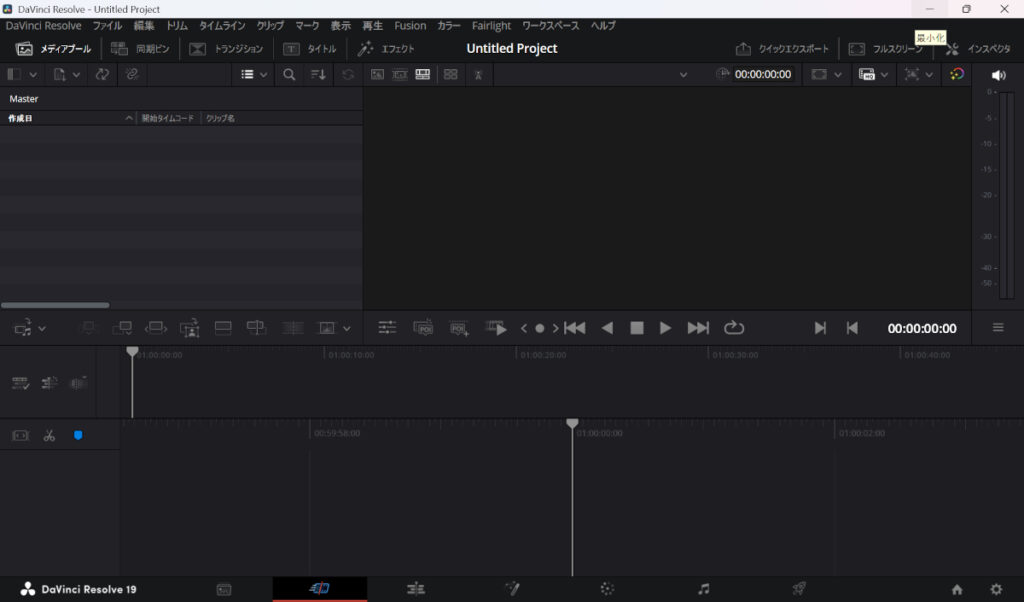
無料版DaVinci Resolveでも有料版「Studio」に実装されている90%程度の機能が使えますし、作成できる動画の解像度が4Kまでに制限されていますが前述の通り、ゆうつべにあげるのであれば(ファイルサイズ的な意味でも)HDで十分だと思っているのでまったく不便はありません。Final Cut Proがサポートされていない初代11インチアイパヨプヨでもFHD動画までであれば単体で編集をこなせますし、プラットフォームごとに編集ソフトを変えてしまうとUIの違いで混乱してしまうので使うソフトは絞り込んでしまうことにしました。しばらくはこれでぼちぼち動画編集の練習をやっていこうと思います。
ただ現状そこまで時間がとれないことを考えると今はやり(あまりはやってほしくない面も大きいのですが・・・)の生成AI機能でパパッと編集してもらっておかしいところだけ自分で修正できればかなり助かります・・・が、DaVinci Resolveの生成AI機能は有料版の「Studio」でないと利用できないんですよね・・・
ウインタブさん(管理人の窓マンさん、ライターのnatsukiさん)はサブスクリプションライセンスで提供されているCyberLink社の「PowerDirector 365」を使用していて、こちらもマルチプラットフォームに対応している上に動画編集初心者にも便利な生成AI関連機能やライセンスフリーで使用出来る素材が利用できて、年間でかかる費用も7,000円程度と安いので迷ったのですが、いまは市販ソフトを購入する段階ではないな・・・ということでWindows 11 2022 Update(Version 22H2)以降のバージョンで標準アプリとしてプリインストールされていて生成AIによる自動動画編集機能も実装されているMicrosoft ClipChampをお試しで使ってみることにしました。
ClipChamp自体はMicrosoft製品ではなく、オーストラリアのブリスベンに本社を置くClipChamp社が開発・サービス提供していましたが、2021年9月にMicrosoftが買収し、翌年10月にリリースされたWindows 11 2022 Updateから標準アプリとしてプリインストールされるようになりました(現在ではあと1年でサポート期間が終了する予定のWindows 10にも追加されています)。
単体アプリ(Windows、macOS、iOS & iPad OS)も存在しますが、実態はただのPWAアプリなのでWEBブラウザから公式サイトを開けばアプリが用意されていないLinuxやHarmony OS Next(おそらくウェイウェイが大好きな超ド変態ガジェクラしか使っていない)でも利用できます。
WEBベースのアプリなのでオフライン環境では利用できません。かのあゆが今までこのアプリを使ってこなかったのはオフライン環境で使えないのが不便だから・・・という理由からだったのですが、考えてみると今なら準メイン機として活躍しているアインホホ13ろりで運用している楽天モバイルが定額通信料無制限で使えるので常時ネット接続できる環境がそろってしまいましたし、ファイルサイズが大きかろうが気にする必要はなくなってしまいました。
動画編集に必要な機能は一通りそろっていますし、ほとんどの機能は無料で利用できますし(ただしMicrosoftアカウントの作成が必要、今はもうMicrosoftが提供するサービスの一つになってしまったので・・・)、Microsoft 365 Personal/Familyに加入していれば有料サブスクリプション「プレミアム」で提供されている機能の一部が利用できます(ライセンスフリーで使用出来る素材、追加エフェクトなど。4K動画の作成は利用不可)。
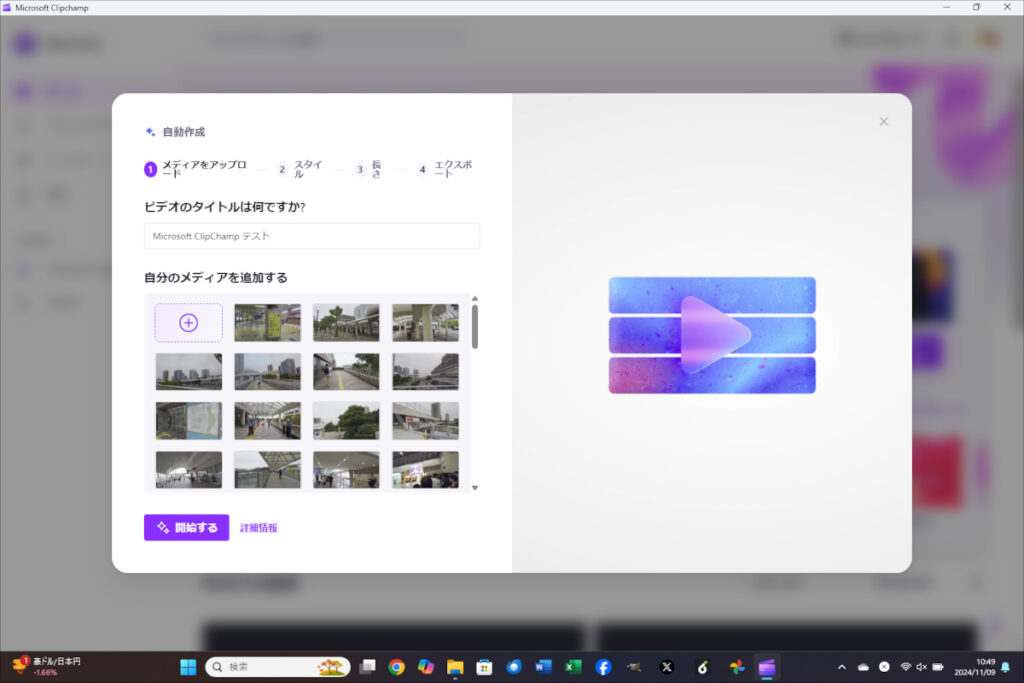
最近のアップデートで生成AI関連の機能が実装され、無料/個人用Microsoft 365ユーザーでも機能制限なしで利用できるということだったので、試しに「AI動画自動作成機能」を試してみることにしました。
使い方は簡単で、素材になる動画をアップロードするだけでAIがシーンなどを自動判別してエフェクトや音楽などを設定した動画を自動的に作成してくれます。できあがった動画をエディターでさらに編集することも可能です。生成AIによる自動動画作成機能については素材が多ければ多いほど処理に時間がかかります。
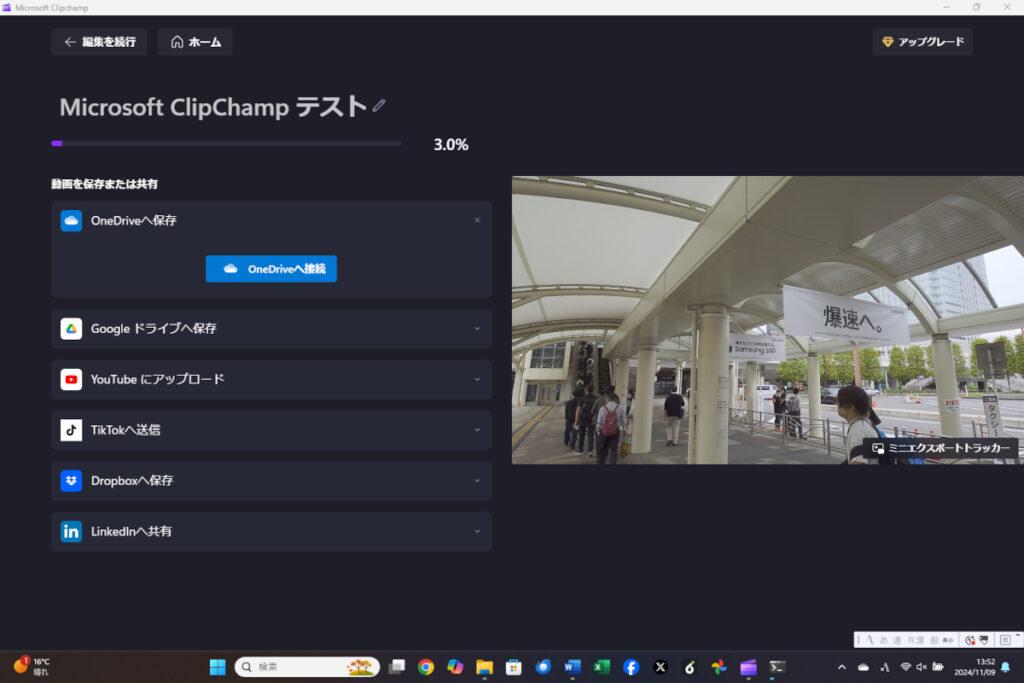
WEBアプリとはいえ、動画エンコード自体はローカルで行われるのでマシンパワーはそれなりに要求されるのですが、異様に時間がかかりすぎるのが気になるところ・・・・(Core i5-1035G1を搭載している初代おさふぇらっぷとっぷ ごーの場合1時間程度の動画でエンコードに2時間程度かかりました)。
作成した動画はOneDriveのほか、そのままYouTubeにアップロードしたり、Google Driveなどの他社クラウドストレージに保存できます。もちろんローカルドライブへの保存も可能なので、正直「ネット環境がないと使えない」点を除けばオフラインで使用出来る動画編集ソフトとそこまで使い勝手は変わりません。
一応AI関連の機能を使用する際にアップロードしたデータの情報を収集しているので、正直今のMicrosoftの方向性をみていると企業での利用はおすすめできませんが、基本無料で使えて初心者にもわかりやすい操作性なのでこれはこれでアリなんじゃないかなぁと実際に使ってみて感じました。
関連リンク
Microsoft ClipChamp:公式サイト
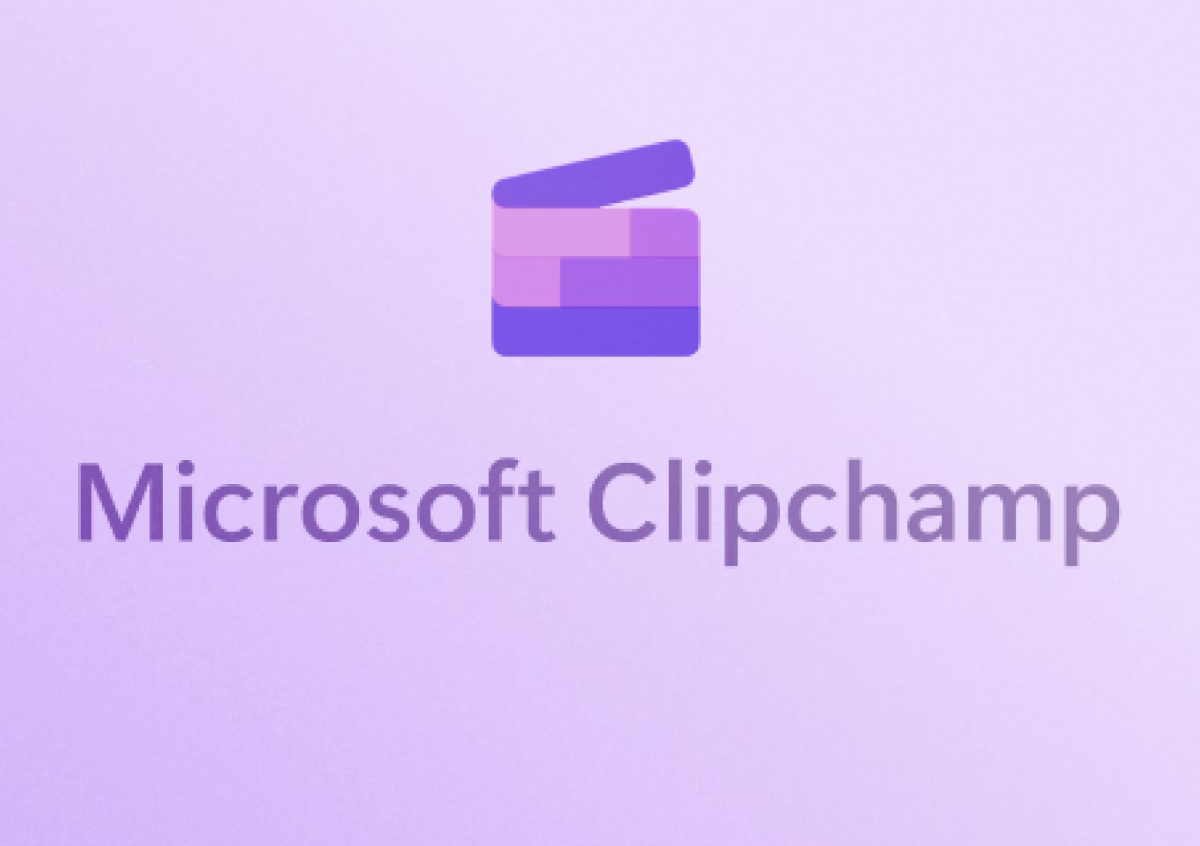


コメント